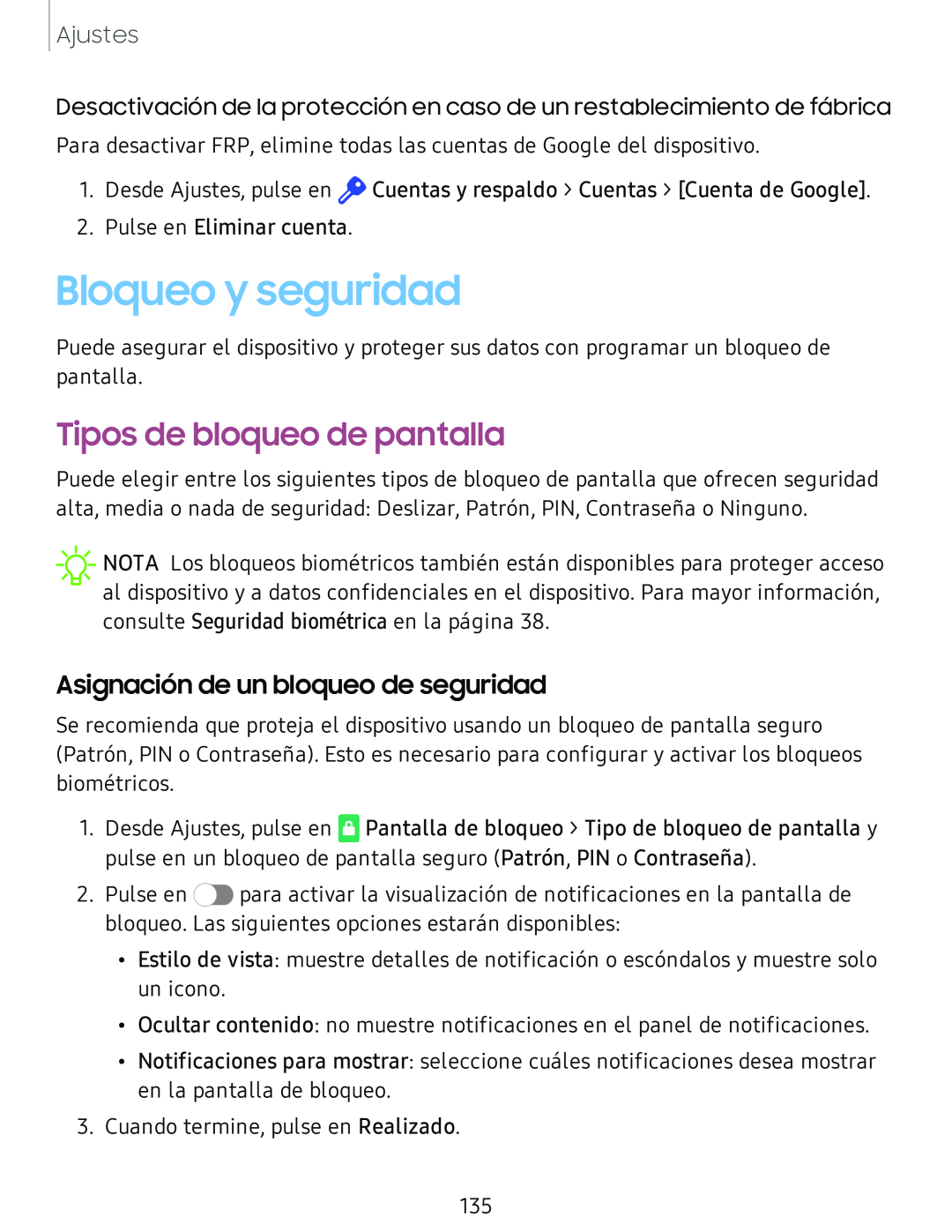Ajustes
Desactivación de la protección en caso de un restablecimiento de fábrica
Para desactivar FRP, elimine todas las cuentas de Google del dispositivo.
1.Desde Ajustes, pulse en ![]() Cuentas y respaldo > Cuentas > [Cuenta de Google].
Cuentas y respaldo > Cuentas > [Cuenta de Google].
2.Pulse en Eliminar cuenta.
Bloqueo y seguridad
Puede asegurar el dispositivo y proteger sus datos con programar un bloqueo de pantalla.
Tipos de bloqueo de pantalla
Puede elegir entre los siguientes tipos de bloqueo de pantalla que ofrecen seguridad alta, media o nada de seguridad: Deslizar, Patrón, PIN, Contraseña o Ninguno.
![]() NOTA Los bloqueos biométricos también están disponibles para proteger acceso al dispositivo y a datos confidenciales en el dispositivo. Para mayor información, consulte Seguridad biométrica en la página 38.
NOTA Los bloqueos biométricos también están disponibles para proteger acceso al dispositivo y a datos confidenciales en el dispositivo. Para mayor información, consulte Seguridad biométrica en la página 38.
Asignación de un bloqueo de seguridad
Se recomienda que proteja el dispositivo usando un bloqueo de pantalla seguro (Patrón, PIN o Contraseña). Esto es necesario para configurar y activar los bloqueos biométricos.
1.Desde Ajustes, pulse en ![]() Pantalla de bloqueo > Tipo de bloqueo de pantalla y pulse en un bloqueo de pantalla seguro (Patrón, PIN o Contraseña).
Pantalla de bloqueo > Tipo de bloqueo de pantalla y pulse en un bloqueo de pantalla seguro (Patrón, PIN o Contraseña).
2.Pulse en ![]() para activar la visualización de notificaciones en la pantalla de bloqueo. Las siguientes opciones estarán disponibles:
para activar la visualización de notificaciones en la pantalla de bloqueo. Las siguientes opciones estarán disponibles:
•Estilo de vista: muestre detalles de notificación o escóndalos y muestre solo un icono.
•Ocultar contenido: no muestre notificaciones en el panel de notificaciones.
•Notificaciones para mostrar: seleccione cuáles notificaciones desea mostrar en la pantalla de bloqueo.
3.Cuando termine, pulse en Realizado.
135